◆ 마우스 dpi 설정 및 확인 이렇게 하면 쉬워요!

드디어 기다리던 불금이 찾아왔습니다 ㅎㅎ 평일 내내 이렇게 쉴 날만을
기다렸는데요 ㅠㅠ 오늘은 날을 새서 롤이라는 게임을 하려고 준비하다가
어제도 하루 쉬었는데, 컴알못 탈출을 위해 뭐라도 하나 알아보자 싶어 돌아왔습니다~
오늘은 마우스 dpi 설정 및 감도확인에 대해 이야기해보려고 하는데요.
이 부분은 그래도 다른 것들보다 조금 편하게 정보를 정리할 수 있을 것 같은 게
롤이란 게임에서 마우스 감도가 꽤나 중요해서 이미 설정해본 적이 있거든요 XD
사설은 여기까지만 하고 이제 진짜 마우스 dpi 설정에 대해 정리해드릴게요!!
◇ 마우스 DPI란?
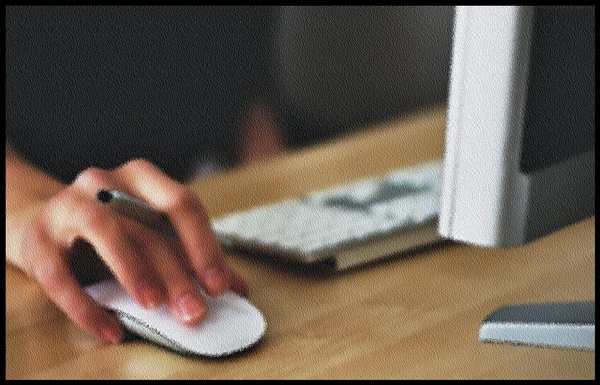
쉽게 이야기하면 마우스의 포인터가 민감하고 빠르게 움직이는 정도를 DPI라고 합니다.
DPI의 약자 역시 이런 뜻을 포함하는데 D(ots) P(er) I(nch) 즉, 마우스가 1인치 움직일 때
화면이 몇 픽셀(점) 움직이는 가로 해석됩니다. 그래서 마우스 dpi가 높을수록 감도가 높으며
마우스 포인트가 민감하고 빠르게 움직이게 됩니다.
하지만 마우스 dpi 감도란 같은 수치라 해서 모든 컴퓨터에 동일하게 적용되는 것은 아니라고 합니다.
그 이유는 모니터의 사이즈나 해상도에 따라 눈에 인식되는 픽셀 수가 달라지기 때문에
마우스 감도 역시 같은 수치로 설정해 두어도 다르게 느껴지기 때문이에요.

또한 기본 화면에서 움직이는 것과 게임 등을 하신다면 인게임에서 움직이는 감도가 다르기 때문에
기본 시스템의 dpi와 인게임 dpi(edpi) 함께 조절하며 자신에게 가장 맞는 감도를 찾아야 해요.
인게임 dpi 설정하는 것은 종류가 너무 방대하여 오늘은 기본 시스템의 dpi 설정법에 대해서만 정리해볼게요~
◇ 마우스 dpi 설정 가능한 방법
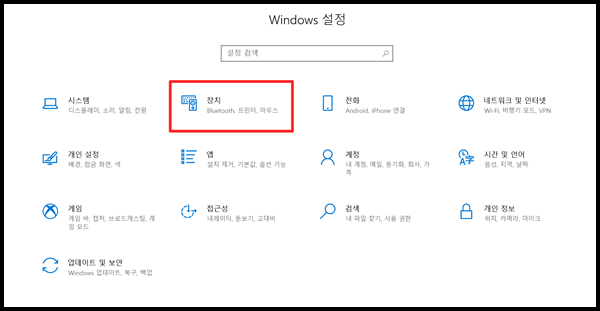
기본 마우스 dpi 설정을 위해서는 윈도우 설정을 이용해야하기 때문에
설정앱을 통해 위의 페이지로 이동해주셔야 해요. 마우스 관련한 설정은
장치라고 적힌 아이콘을 통해 가능하니 클릭해주세요.
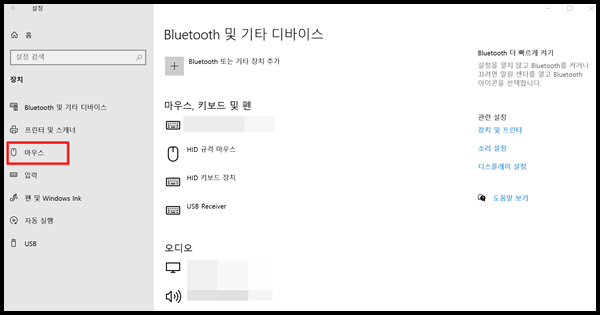
그러면 이렇게 현재 자신이 사용하고 있는 장치들의 목록이 나열되는데요.
왼쪽을 보시면 현재 연결된 장치들을 더욱 세부적으로 조정할 수 있는
목록이 보이시죠? 저희는 마우스 부분을 통해 마우스 dpi 설정 및 확인을 해볼게요.
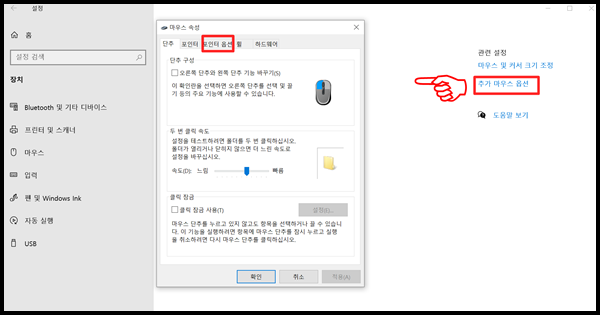
위와 같은 화면으로 넘어오시려면 우측의 추가 마우스 옵션을 눌러주시면
마우스 속성을 세부적으로 설정할 수 있는 창이 뜨는데,
여기서 포인트 옵션이라고 적혀있는 곳에서 기본 마우스 dpi 설정 및 확인할 수 있습니다!

제일 상단에 동작 부분을 봐주세요. 현재 제가 설정해놓은 기본 마우스 dpi인데요.
느림과 빠름 사이의 파란 포인트를 움직이며 감도조절이 가능합니다.
여기서 기본 시스템 상 자신에게 맞는 감도를 설정하셨어도 인게임에서는
불편하시다면 따로 한 번 더 감도조절을 하셔야 한다는 점을 잊지 말아주세요:)
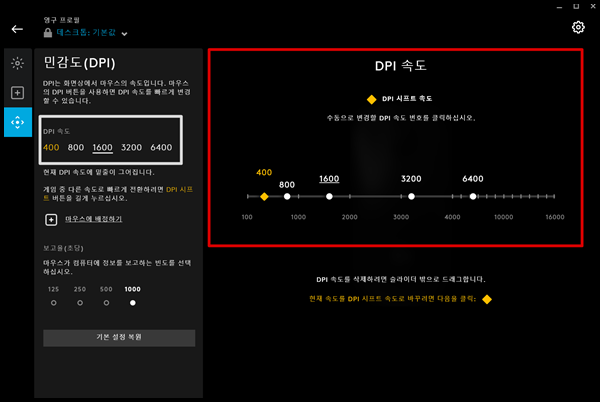
마지막으로 제가 사용하는 마우스는 로지텍 g pro 무선 모델인데요.
마우스 중에서는 대표적으로 유명한 브랜드가 로지텍이죠. 로지텍을 이용하시는 분들은
로지텍 마우스 드라이버를 설치한 후 이 프로그램 안에서도 DPI 조절이 가능해
저는 여기서 감도조절을 하고 있답니다 :) 혹시나 기회가 된다면 다음번에
로지텍 마우스 드라이버 설정하는 방법을 정리해서 찾아오겠습니다~
오늘도 컴알못의 긴 글 읽어주셔서 감사해요! 모두 행복한 불금 보내시길 바라겠습니다 ㅎㅎ
'컴알못 탈출기 > PC 박살내기!' 카테고리의 다른 글
| 윈도우 디펜더 끄기 및 켜는 방법 간단해요! (0) | 2020.06.03 |
|---|---|
| 윈도우10 화면보호기 비밀번호 설정 그리고 해제까지! (0) | 2020.06.01 |
| 컴퓨터 포맷하는방법 속도가 느려졌을 땐 이렇게 해보세요! (0) | 2020.05.28 |
| 내 아이피 주소 확인 (IP 주소 확인) 가능한 3가지 방법 (0) | 2020.05.27 |
| 컴퓨터 사양 확인하기 쉽게 가능한 방법! (0) | 2020.05.26 |



